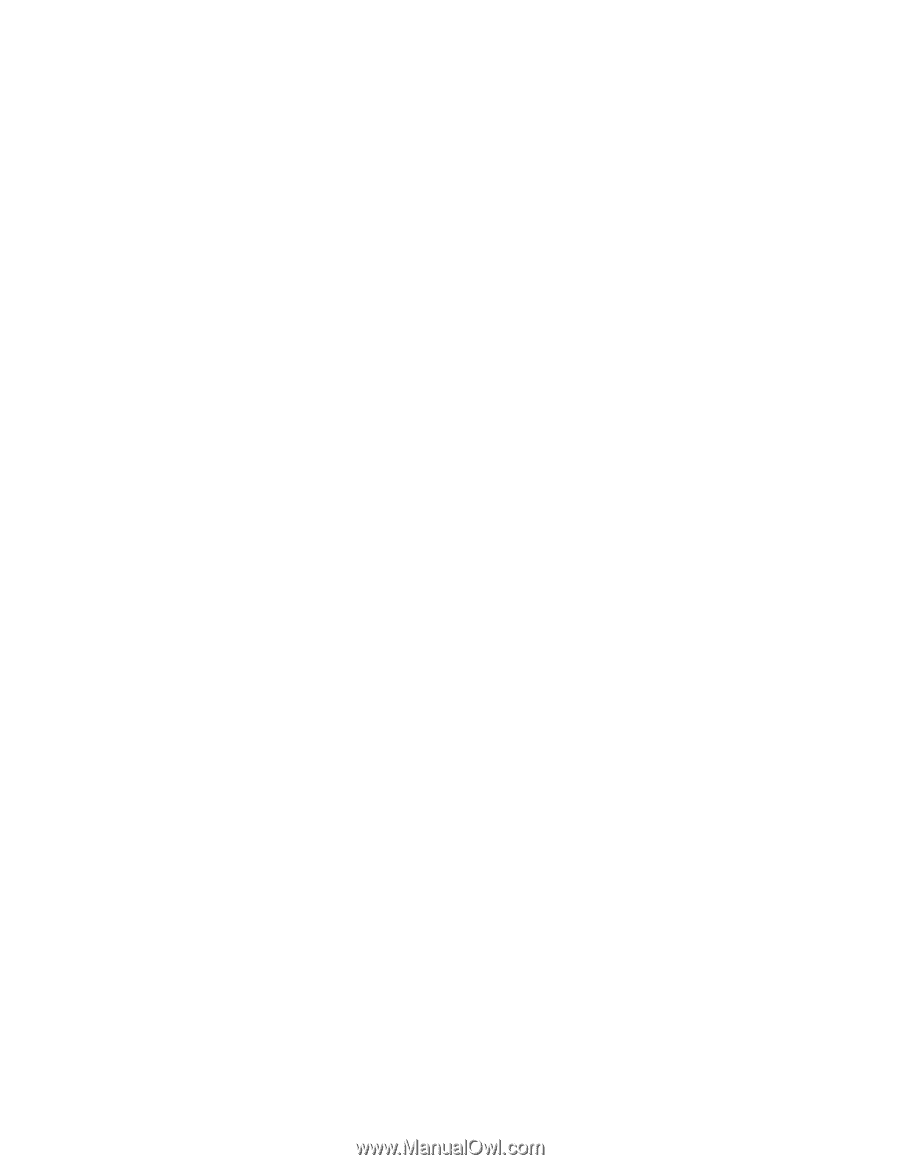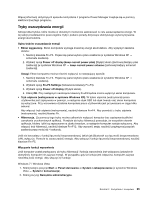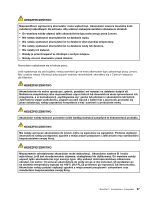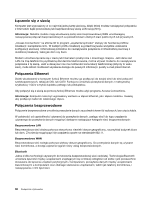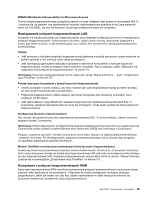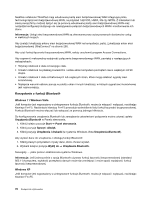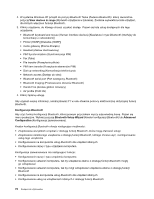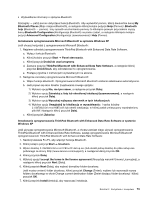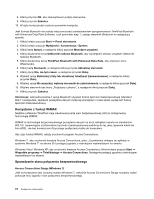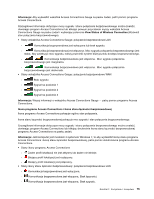Lenovo ThinkPad X220i (Polish) User Guide - Page 88
Korzystanie z funkcji, klawisze Fn+F5.
 |
View all Lenovo ThinkPad X220i manuals
Add to My Manuals
Save this manual to your list of manuals |
Page 88 highlights
Niektóre notebooki ThinkPad mają wbudowaną kartę sieci bezprzewodowej WAN integrującą kilka technologii łączności bezprzewodowej WAN, na przykład 1xEV-DO, HSPA, 3G czy GPRS. Z Internetem lub siecią swojej firmy możesz łączyć się za pomocą wbudowanej karty sieci bezprzewodowej WAN oraz narzędzia konfiguracji służącego do nawiązywania połączeń bezprzewodowych WAN i monitorowania ich stanu. Informacja: Usługi sieci bezprzewodowej WAN są oferowane przez autoryzowanych dostawców usług w niektórych krajach. Aby znaleźć lokalizację anteny sieci bezprzewodowej WAN na komputerze, patrz „Lokalizacje anten sieci bezprzewodowej UltraConnect" na stronie 260. Aby użyć funkcji łączności bezprzewodowej WAN, należy uruchomić program Access Connections. Aby zapewnić maksymalną wydajność połączenia bezprzewodowego WAN, pamiętaj o następujących wskazówkach: • Trzymaj notebook z dala od swojego ciała. • Umieść notebook na płaskiej powierzchni i ustaw ekran komputera pod kątem nieco większym niż 90 stopni. • Umieść notebook z dala od betonowych lub ceglanych ścian, które mogą osłabiać sygnały sieci komórkowej. • Najlepsze warunki odbioru panują w pobliżu okien i innych lokalizacji, w których sygnał sieci komórkowej jest najmocniejszy. Korzystanie z funkcji Bluetooth Windows 7 i Windows Vista Jeśli komputer jest wyposażony w zintegrowane funkcje Bluetooth, można je włączać i wyłączać, naciskając klawisze Fn+F5. Naciśnięcie klawiszy Fn+F5 powoduje wyświetlenie listy funkcji łączności bezprzewodowej. Funkcje Bluetooth można włączać lub wyłączać za pomocą jednego kliknięcia. Do konfigurowania urządzenia Bluetooth lub zarządzania ustawieniami połączenia można używać apletu Urządzenia Bluetooth w Panelu sterowania. 1. Kliknij kolejno pozycje Start ➙ Panel sterowania. 2. Kliknij pozycję Sprzęt i dźwięk. 3. Kliknij pozycję Urządzenia i drukarki (w systemie Windows Vista Urządzenia Bluetooth). Aby wysłać dane do urządzenia z obsługą funkcji Bluetooth: 1. Kliknij prawym przyciskiem myszy dane, które chcesz wysłać. 2. Wybierz kolejno pozycje Wyślij do ➙ Urządzenia Bluetooth. Szczegóły - patrz pomoc elektroniczna systemu Windows. Informacja: Jeśli jednocześnie z opcją Bluetooth używasz funkcji łączności bezprzewodowej (standard 802.11) komputera, szybkość przesyłania danych może się zmniejszyć i może spaść wydajność funkcji łączności bezprzewodowej. Windows XP Jeśli komputer jest wyposażony w zintegrowane funkcje Bluetooth, można je włączać i wyłączać, naciskając klawisze Fn+F5. 70 Podręcznik użytkownika